Sisäänrakennetun Password Managerin poistaminen käytöstä Chromessa, Edgessä ja Firefoxissa
Jokainen käyttämämme selain pyytää tallentamaan käyttäjätunnuksen ja salasanan helpottamaan kirjautumista tulevaisuudessa, kun kirjaudumme sisään tilille. He tallentavat nämä käyttäjätunnukset ja salasanat sisäänrakennettuun hallintaansa. Jos pidät sitä ärsyttävänä tai et yksinkertaisesti halua käyttää selaimen sisäänrakennettuja salasanojen hallintaohjelmia, tämä opas auttaa poistamaan sen käytöstä.
Salasana(Password) on ainoa turvatoimi, joka meillä on tietojemme ja yksityisyytemme turvaamiseksi verkossa. Emme voi jakaa salasanoja kenenkään kanssa. Tietovuodot(Data) ovat rehottavia nykyaikana, eikä mikään ole turvallista digitaalisesti. Meidän on yritettävä olla turvassa niin hyvin kuin voimme. Selainten(password managers of browsers are a bad option) sisäänrakennetut salasananhallintaohjelmat ovat huono vaihtoehto käytettäväksi. Ensinnäkin jokainen tietokonettamme käyttävä voi viedä salasanan CSV - tiedoston ja tietää jokaisen tilin salasanat. Eri selainten sisäänrakennetut salasananhallintaohjelmat aiheuttavat muitakin turvallisuusongelmia. Emme myöskään voi käyttää selaimen salasanojen hallintaa kirjautumiseen toiseen sovellukseen. Eri tekijät huomioon ottaen monet ihmiset lopettivat eri selainten salasananhallintaohjelmien käytön – ja valitsivat senilmaiset kolmannen osapuolen salasananhallintaohjelmat PC:lle(free third-party Password Managers for PC) . Jos olet myös vihainen ponnahdusikkunasta, jossa sinua pyydetään tallentamaan käyttäjätunnukset ja salasanat, voit poistaa ominaisuuden käytöstä helposti. Katsotaan kuinka voimme tehdä sen.
Poista sisäänrakennettu salasananhallinta(Built-In Password Manager) käytöstä Microsoft Edgessä(Microsoft Edge)
Jos haluat poistaa sisäänrakennetun salasananhallinnan käytöstä ja estää Edgeä pyytämästä sinua tallentamaan salasanoja,
- Napsauta(Click) työkalupalkin kolmen pisteen painiketta ja valitse Asetukset
- Napsauta Asetukset(Settings) - sivulla Salasanat profiilitietojesi alla
- Poista Salasanat(Passwords) - sivulla painike käytöstä Tarjoa salasanojen tallentamista varten
Mennään prosessin yksityiskohtiin.
Avaa Microsoft Edge ja napsauta kolmen pisteen (three-dot ) painiketta nähdäksesi kontekstivalikon. Avaa Edge Settings -sivu (Settings ) valitsemalla valikosta Asetukset.
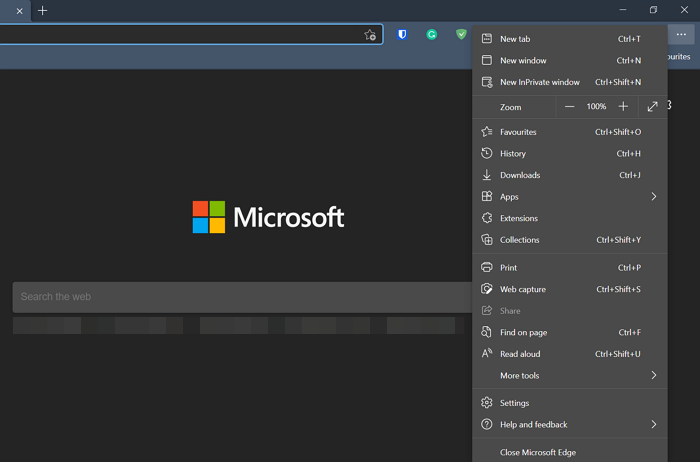
Asetukset (Settings ) - sivulla näet profiilisivusi (Profile ) . Napsauta Salasanat(Passwords) profiilisi alla olevien vaihtoehtojen joukosta.
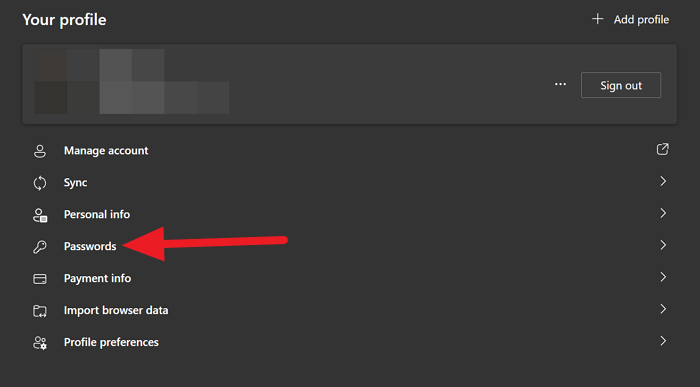
Salasanat(Passwords)(Passwords) - sivulla näet ensimmäisenä vaihtoehtona Tarjoa salasanojen tallentamista . (Offer to save passwords)Kytke painike pois päältä estääksesi Edgeä(Edge) pyytämästä tallentaa kirjautumistietosi tai poistaa salasanan hallinnan käytöstä.
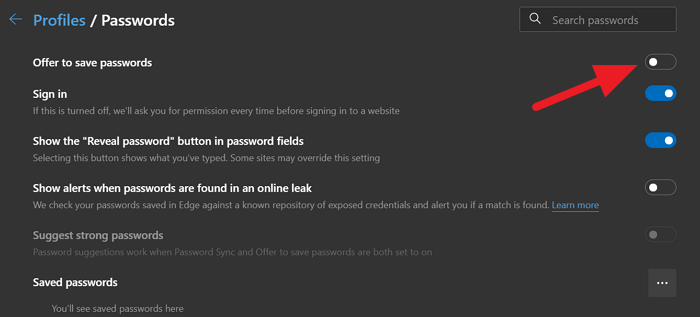
Tällä tavalla pääset eroon Microsoft Edgen(Microsoft Edge) sisäänrakennetusta salasananhallinnasta ja sen ponnahdusikkunasta kirjautumistietosi tallentamista varten.
Poista Google Chromen (Google Chrome)sisäänrakennettu salasananhallinta(Built-In Password Manager) käytöstä
Jos haluat poistaa käytöstä tarjouksen tallentaa salasanoja ja kirjautua automaattisesti sisään tallennetuilla salasanoilla Chromessa(Chrome) ,
- Napsauta(Click) työkalupalkin kolmen pisteen painiketta ja valitse Asetukset
- Vieritä Asetukset- sivulla(Settings) alas ja napsauta Salasanat kohdassa Automaattinen täyttö(Autofill)
- Tallenna salasanat ja automaattinen(Auto Sign-in) sisäänkirjautuminen vaihtamalla tarjouksen vieressä olevia painikkeita
Sukellaan prosessin yksityiskohtiin.
Avaa Google Chrome ja napsauta työkalupalkin kolmen pisteen(three-dot) painiketta ja valitse valikosta Asetukset(Settings) .
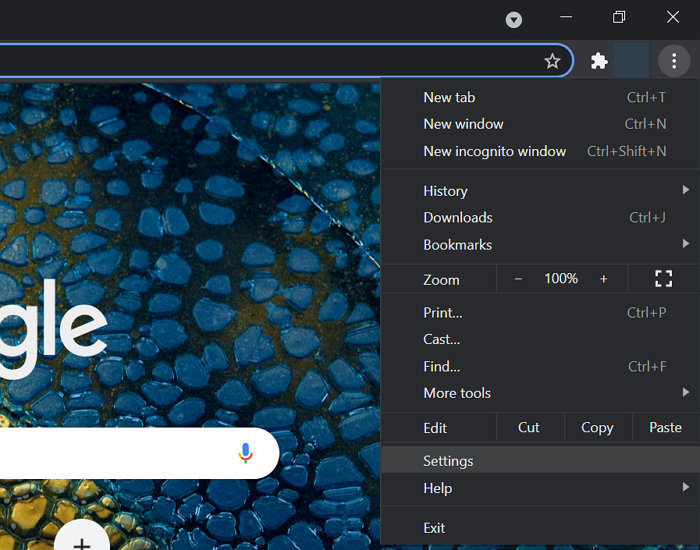
Vieritä(Scroll) alas asetusten Profiili(Profile) - sivulla ja napsauta Salasanat (Passwords)Automaattinen täyttö(Autofill) -osiossa.
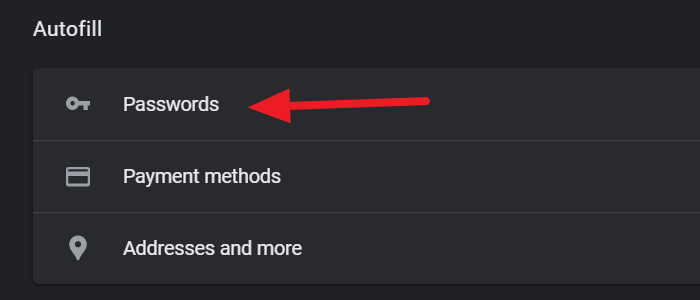
Poista sitten Salasanat(Passwords)(Passwords) - sivulla painikkeet käytöstä Tarjoa tallentaaksesi salasanat (Offer to save passwords ) ja Automaattinen sisäänkirjautuminen(Auto Sign-in) lopettaaksesi ne.
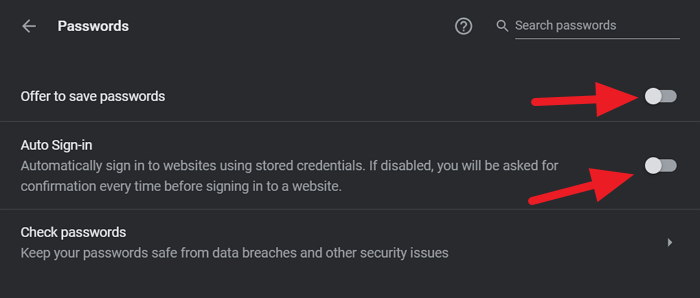
Google Chrome tietokoneellasi ei tästä lähtien tarjoa salasanojen tallentamista.
Poista Firefoxin (Firefox)sisäänrakennettu salasananhallinta(Built-In Password Manager) käytöstä
Jos haluat poistaa sisäänrakennetun salasananhallinnan käytöstä Firefoxissa(Firefox) ,
- Napsauta(Click) työkalupalkin hampurilaispainiketta ja valitse Asetukset
- Napsauta (Click)Asetukset(Settings) - sivulla Tietosuoja(Privacy) ja suojaus(Security) _
- Vieritä(Scroll) alas Kirjautumistiedot(Login) ja salasanat(Passwords) -osioon
- Poista valinta Pyydä(Ask) tallentamaan verkkosivustojen kirjautumistunnukset ja salasanat -kohdan vieressä olevasta painikkeesta
Menettelyn yksityiskohtiin avaa Firefox ja napsauta työkalupalkin hampurilaispainiketta ja valitse (hamburger )Asetukset(Settings) näkemäsi vaihtoehdosta.
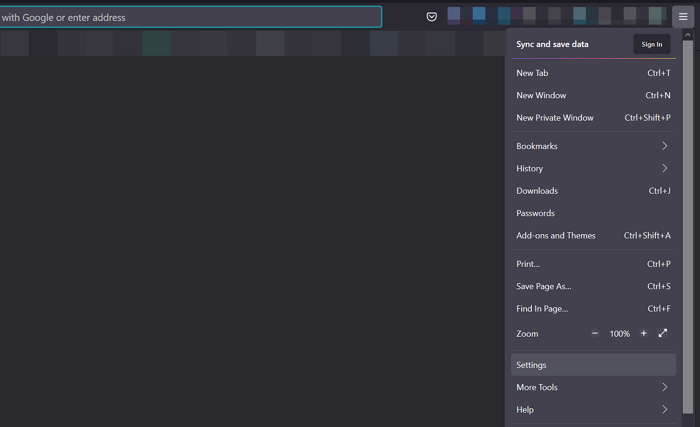
Napsauta sitten Asetukset (Settings ) - sivulla Yksityisyys ja suojaus(Privacy & Security) sivun vasemmassa reunassa päästäksesi niiden asetuksiin.
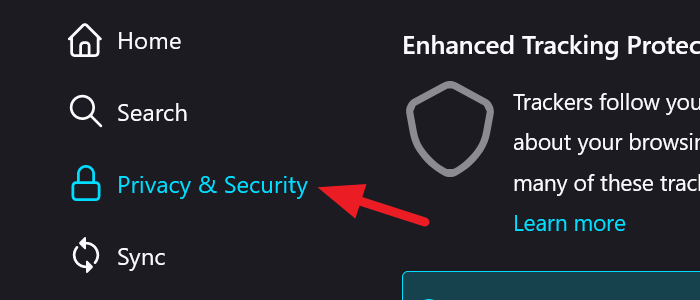
Vieritä Yksityisyys(Privacy) ja turvallisuus(Security) -sivulla alaspäin löytääksesi Kirjautumistiedot ja salasanat(Login and Passwords)(Login and Passwords) -osion. Poista sitten valinta Pyydä tallentamaan verkkosivustojen kirjautumistunnuksia ja salasanoja(Ask to save logins and passwords for websites) -valintaruutua, jotta Firefox ei näytä sinulle ponnahdusikkunaa, jossa pyydetään tallentamaan kirjautumistiedot.
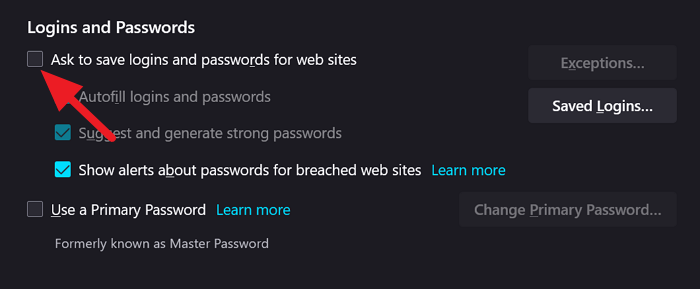
Sulje asetukset. Se tallentaa muutokset automaattisesti.
Yllä olevan prosessin mukaisesti voimme poistaa Google Chromen(Google Chrome) , Edgen(Edge) ja Firefoxin(Firefox) sisäänrakennetut salasanat käytöstä .
Lue(Read) : Poista KAIKKI tallennetut salasanat kerralla Chrome-, Firefox- ja Edge-(Remove ALL Saved Passwords at once in Chrome, Firefox and Edge) selaimissa.
Related posts
Onko salasanojen tallentaminen turvallista Chrome-, Firefox- tai Edge-selaimessa?
Poista KAIKKI tallennetut salasanat kerralla Chromessa, Firefoxissa ja Edgessä
Zoho Vault Password Manager ilmainen versio ja Chrome- ja Firefox-laajennus
Välilehtien synkronoiminen Edge-, Chrome- ja Firefox-selaimien välillä
400 huono pyyntö, liian suuri eväste - Chrome, Edge, Firefox
Kotisivun vaihtaminen Chrome-, Firefox-, Opera- ja Edge-selaimissa
Jaa-painikelaajennukset Chrome-, Firefox- ja Edge-selaimille
LessPass on ilmainen salasanageneraattori ja -hallintaohjelma
Poista JavaScript käytöstä Chromessa, Edgessä, Firefoxissa, Operassa ja Internet Explorerissa
Kuinka käyttää Chrome-, Edge-, Firefox- ja Opera-selaimia muistilehtiöön
Estä tai salli kolmannen osapuolen evästeet Chromessa, Firefoxissa, Edgessä ja Operassa
Kuinka saada selain näyttämään tallennettu salasana tekstissä pisteiden sijaan
Asenna YouTube progressiivisena verkkosovelluksena Chromeen tai Edgeen
Office-tiedostojen avaaminen Chromessa tai Edgessä
Poista kuvat käytöstä Chromessa, Firefoxissa, Edgessä ja Internet Explorerissa selaamisen aikana
Poista Adobe Flash Player käytöstä tai ota se käyttöön Chromessa, Edgessä, Firefoxissa ja Operassa
Web-sivun automaattinen vierittäminen alas tai ylös Chromessa tai Firefoxissa
Estä Firefoxia tai Chromea tallentamasta luottokorttitietojasi
Vaihda oletushakukone Chromessa, Firefoxissa, Operassa, IE:ssä
10 parasta Chrome-, Edge- ja Firefox-laajennusta sivun tallentamiseen myöhempää lukemista varten
